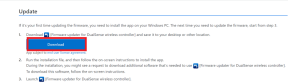دليل كامل حول كيفية استخدام مجموعات Google على الهاتف المحمول
منوعات / / November 29, 2021
نستخدم جميعًا Google للبحث عن البحث والتسوق والعثور على معلومات الويب ذات الصلة بسرعة وكفاءة. في بعض الأحيان أثناء بحثك ، قد لا تجد التفاصيل الدقيقة التي تبحث عنها. أيضًا ، يمكن أن تكون تجربة مرهقة عند العثور على نتائج البحث السابقة من سجل بحث Google. للتعامل مع مثل هذه المواقف ، أعلنت Google عن ميزة المجموعات يتيح لك حفظ أي نتائج بحث وصفحات ويب ومواقع على الخريطة في مكان واحد.

المفهوم العام هو أن الأشخاص يستخدمون Google للبحث ولكن لا يتذكرون وضع إشارة مرجعية على صفحة ويب لسهولة استردادها. يمكنك الاحتفاظ بهذه المعلومات في "المجموعات" لاستخدامها لاحقًا.
قد تجد ميزات مجموعات Google مشابهة لـ وظيفة مجموعة Microsoft Edge. يدور تطبيق Microsoft حول متصفح Edge أثناء استخدام Google ، يمكنك الوصول إلى المجموعات واستخدامها مباشرةً على الشاشة الرئيسية.
هذا المنشور هو دليل كامل حول كيفية استخدام مجموعة Google بشكل فعال. سنذكر كل شيء بدءًا من الإعداد والمشاركة وإمكانيات الذكاء الاصطناعي وكيف تختلف عن مجموعات Microsoft Edge ولوحة Pinterest.
أين يمكنني أن أجد المجموعات
قامت Google بدمج وظيفة المجموعات مباشرة في قائمة Google Home على تطبيق Android و Google على iPhone. في هذا المنشور ، سنركز على ميزة المجموعات على Android. ستجد نفس الخيارات والميزات في إصدار iOS أيضًا.
في هذا المنشور ، استخدمت هاتفي الموثوق به من Google Pixel XL. تحتوي معظم هواتف Android على Google Home أو قائمة Google Now في الجزء الأيمن. أوصي باستخدام تطبيق Google لمستخدمي هواتف Samsung ، والذي يأتي افتراضيًا على جميع هواتف Android الذكية.
الخطوة 1: افتح تطبيق Google أو اسحب لليسار إلى صفحة Google الرئيسية وسترى بحث Google ومعلومات الطقس وقائمة بالمقالات الجديدة المخصصة لك.
الخطوة 2: اضغط على أيقونة الحساب في الزاوية اليمنى العليا وانتقل إلى قائمة الحساب.
الخطوه 3: ستعرض القائمة نشاط البحث والبحث الأخير والتذكيرات والإعدادات وبياناتك في البحث. في الشريط السفلي ، ستجد خمسة خيارات - اكتشاف وتحديثات وبحث ومجموعات والمزيد.


الخطوة الرابعة: اضغط على المجموعات وستجد هنا قائمة مجموعات Google الافتراضية.

يمكنك أيضًا الوصول إلى مجموعات Google واستخدامها على الويب. من أي استعلام بحث في Google ، انتقل إلى قسم الصور وحدد المجموعات من الزاوية اليمنى العليا.

أيضا على توجيه التكنولوجيا
إنشاء وإضافة محتوى إلى المجموعة
أولاً ، دعنا نتعرف على نوع المحتوى الذي يمكنك إضافته إلى مجموعات Google. يمكن للمستخدمين إضافة صفحات ويب وصور ويب وأماكن إلى مجموعة.
انتقل إلى قائمة المجموعة في تطبيق Google وانقر على أيقونة "+ جديد" في الزاوية اليمنى العليا. أعطه اسمًا ذا صلة وحدد الزر "إنشاء".

يمكنك الاستمرار في استخدام تطبيق Google للبحث. عندما تصادف معلومات ذات صلة لإضافتها إلى المجموعة ، ما عليك سوى النقر على أيقونة "حفظ" في شريط العناوين.
بشكل افتراضي ، ستضيف Google صفحة الويب إلى مجموعة مستخدمة مسبقًا. سيعرض إشعار شعار صغير في الأسفل مع اسم المجموعة والقدرة على تغيير موقع صفحة الويب في المجموعة.


يمكنك أيضًا البحث عن الصور على Google والنقر على أيقونة الحفظ لاستخدامها لاحقًا في المجموعات. يسمح لك Google بحفظ الصور في المجموعة باستخدام متصفح Google Chrome أيضًا.
يمكن للمستخدمين حفظ الأماكن لزيارتها في مجموعة Google باستخدام خرائط جوجل تطبيق. إنها طريقة رائعة لتتبع الأماكن الشيقة حول العالم.


أيضا على توجيه التكنولوجيا
قدرة الذكاء الاصطناعي في مجموعة Google
هذا واحد يعمل بشكل مشابه ل لوحات بينتيريست. عندما تضيف شيئًا مثيرًا للاهتمام في لوحة Pinterest ، ستعرض الخدمة اقتراحات في الجزء السفلي لإضافة المزيد من المحتوى. تستند الاقتراحات إلى المحتوى الذي أضفته على اللوحات. نفذت Google وظيفة مماثلة في المجموعات.
وإليك كيف يعمل. بعد قيامك بزيارة عدة صفحات على بحث Google في تطبيق Google أو على ويب الجوال ، ستقوم الشركة بتجميع الصفحات المتشابهة التي قد تهمك. على سبيل المثال ، إذا كنت تقوم بإنشاء مجموعة وصفات وإضافة صفحات لها ، فستقترح Google المزيد من الوصفات في الأسفل لإضافتها بسرعة إلى المجموعة.
اعتبارًا من الآن ، تقتصر الاقتراحات التي تعتمد على الذكاء الاصطناعي على الولايات المتحدة لمستخدمي اللغة الإنجليزية.
مشاركة المجموعة وإعادة تسميتها وحذفها
ستعرض قائمة المجموعة العناصر المضافة مؤخرًا في الجزء العلوي لسهولة الوصول إليها. يمكن للمستخدمين الانتقال إلى أي مجموعة والنقر على قائمة ثلاثية النقاط لنقل المحتوى وحذفه من المجموعة.


يمكنك أيضًا تغيير عنوان المجموعة ووصفها لاحقًا. أنا أحب خيار المشاركة المضافة. من أي مجموعة ، يمكن للفرد النقر على "مشاركة" وتشغيل المشاركة لإنشاء رابط المشاركة. يمكنك إما تحديد رابط العرض فقط أو الانتقال مع رابط المساهم. انسخ الخيارات ذات الصلة ، وشاركها مع الآخرين ، واسمح لهم بعرض / تحرير المجموعة.
أيضا على توجيه التكنولوجيا
استخدم مجموعة Google مثل المحترفين
يمكن أن تكون مجموعة Google هي مدير الإشارات المرجعية التالي لتحسين الإنتاجية. رغم ذلك ، هناك بعض التحسينات التي أود رؤيتها في مجموعة Google. لا توجد طريقة لإضافة صور / وسائط من وحدة تخزين الجهاز. أيضًا ، لا يمكنك إرفاق ملاحظة أو إضافتها إلى مجموعة. جربها وشارك تجربتك في قسم التعليقات أدناه.
القادم: قد تكون عمليات البحث الشائعة في تطبيق Google غير ملائمة لك. اقرأ المنشور أدناه لمعرفة كيفية إيقاف تشغيل عمليات البحث الشائعة في تطبيقات Google في Android و iOS.